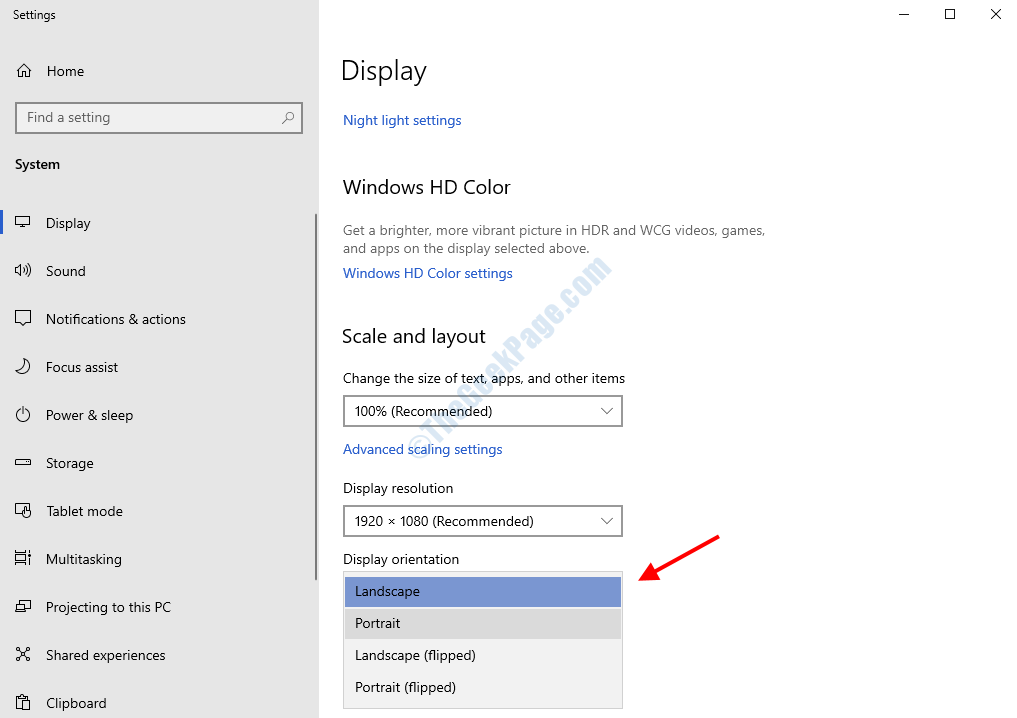De TechieWriter
Como dobrar a velocidade da Internet em um PC com Windows com estes comandos: - Você está chateado com a lentidão da sua Internet? Não se preocupe, com muito poucos comandos, você pode aumentar a velocidade da sua banda larga em 30-35%. Então, o que você está esperando? Vamos mergulhar no artigo, certo?
PASSO 1
- Comece a digitar CMD para pesquisa do Windows. Quando Prompt de comando aparece no resultado, clique com o botão direito sobre ele e selecione Executar como administrador no menu de contexto.

PASSO 2
- Quando o Prompt de comando abre no modo de administrador, digite ou copie e cole o comando netsh int tcp show global e pressione a tecla Enter. Isso mostrará os parâmetros globais de TCP. Precisamos mudar isso um pouco. Para isso, siga os passos abaixo.

ETAPA 3
- Abrir Bloco de anotações e copie e cole o seguinte código:
CD\ netsh int tcp show global. netsh int tcp definir chaminé global = habilitado. netsh int tcp set heurísticas desabilitadas. netsh int tcp set global autotuninglevel = normal. netsh int tcp set global congestionprovider = ctcp.

PASSO 4
- Salve o arquivo como MerabhejaBooster.bat e acertar Salve botão. Não se esqueça de escolher Todos os arquivos como Salvar como tipo.

PASSO 5
- A seguir, execute o bastão arquivo no modo de administrador clicando com o botão direito nele. Agora verifique a velocidade da sua Internet. Você pode notar facilmente que aumentou notavelmente. Apreciar!

E se você quiser redefinir as configurações originais
- Se você deseja redefinir os parâmetros globais para os valores antigos, digite os seguintes comandos no bloco de notas e salve-o como reset.bat.
cd \ netsh int tcp mostrar netsh global int tcp definir chaminé global = padrão netsh int tcp definir heurísticas habilitadas netsh int tcp definir provedor de congestionamento global = nenhum

PASSO 7
- A seguir, execute o arquivo bat que você acabou de criar, no modo administrador, clicando com o botão direito do mouse sobre ele, como no 5º passo. É isso. Está tudo de volta ao estado original agora.

Por que se contentar com internet lenta quando você pode aumentar consideravelmente a velocidade com poucos comandos? Experimente este truque hoje. Se você estiver travado em qualquer uma das etapas, fique à vontade para deixar comentários, ficaremos felizes em ajudar. Fique ligado para mais truques, dicas e hacks.